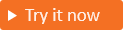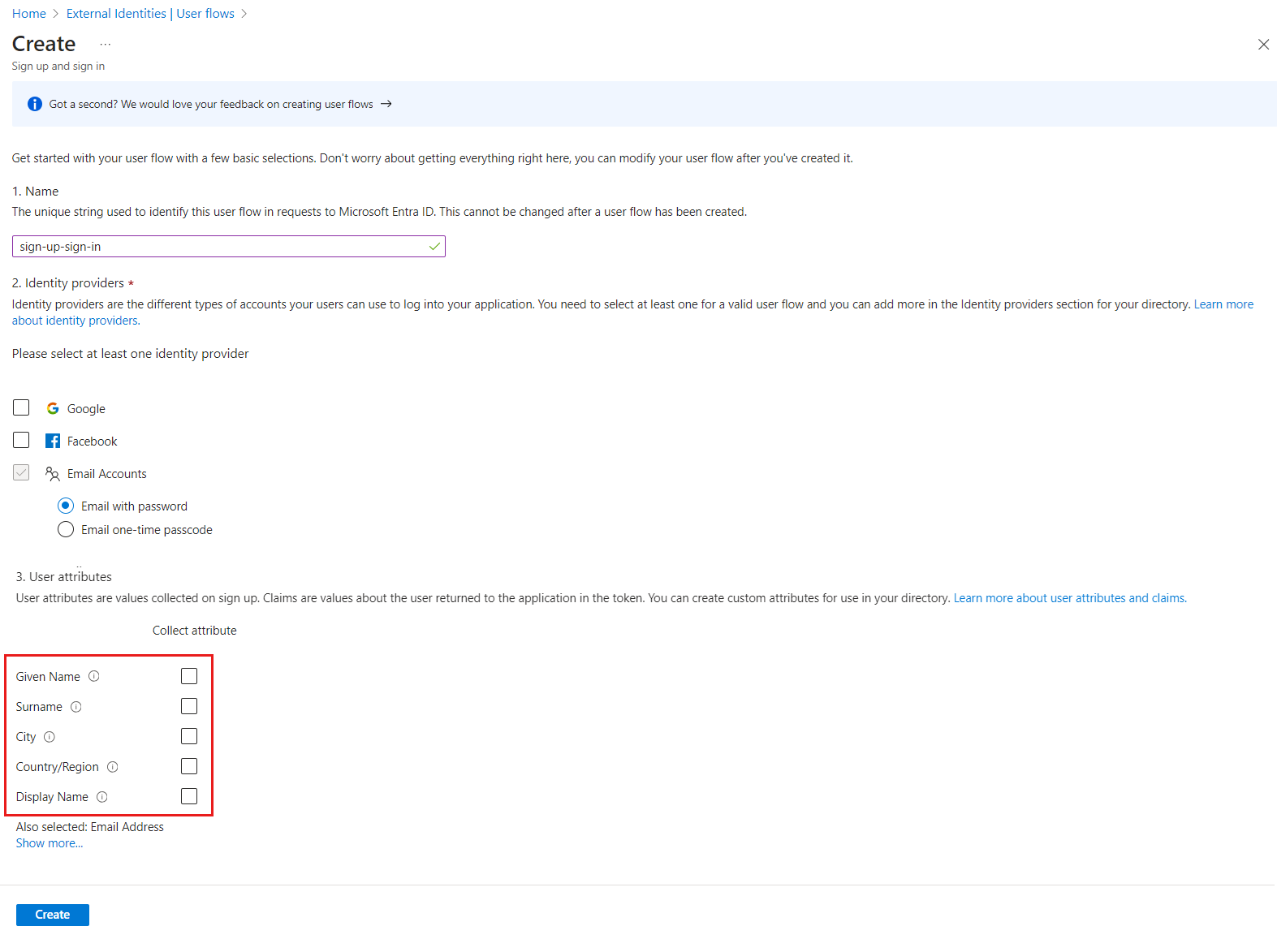Skapa ett användarflöde för registrering och inloggning för en extern klientapp
Gäller för:  Personalhyresgäster
Personalhyresgäster  Externa hyresgäster (läs mer)
Externa hyresgäster (läs mer)
Tips
Den här artikeln gäller för användarflöden i externa klientorganisationer. Information om arbetskraftshyresgäster finns i Lägga till ett användarflöde för självbetjäningsregistrering i en app.
Du kan skapa en enkel registrerings- och inloggningsupplevelse för dina kunder genom att lägga till ett användarflöde i ditt program. Användarflödet definierar serien med registreringssteg som kunder följer och de inloggningsmetoder som de kan använda (till exempel e-post och lösenord, engångslösenord eller sociala konton från Google, Facebook, Apple) eller en anpassad OIDC-federation. Du kan också samla in information från kunder under registreringen genom att välja bland en serie inbyggda användarattribut eller lägga till egna anpassade attribut.
I den här artikeln beskrivs hur du skapar ett användarflöde för inloggning och registrering. När du har skapat användarflödet är nästa steg att lägga till ditt program i användarflödet. Du kan skapa flera användarflöden om du har flera program som du vill erbjuda kunderna. Du kan också använda samma användarflöde för många program. Ett program kan dock bara ha ett användarflöde.
Tips
Om du vill prova den här funktionen går du till Woodgrove Groceries-demonstrationen och startar användningsfallet "Online retail".
Förutsättningar
- En extern Microsoft Entra-klientorganisation: Innan du börjar skapar du din externa Microsoft Entra-klientorganisation. Du kan konfigurera en kostnadsfri utvärderingsversion eller skapa en ny extern klientorganisation i Microsoft Entra-ID.
- E-postlösenord aktiverat (valfritt): Om du vill att kunderna ska använda sin e-postadress och ett engångslösenord varje gång de loggar in kontrollerar du att E-post engångslösenord är aktiverat på klientorganisationsnivå (i administrationscentret för Microsoft Entra går du till Externa identiteter>>
- Definierade anpassade attribut (valfritt): Användarattribut är värden som samlas in från användaren under självbetjäningsregistrering. Microsoft Entra-ID levereras med en inbyggd uppsättning attribut, men du kan definiera anpassade attribut som ska samlas in under registreringen. Definiera anpassade attribut i förväg så att de är tillgängliga när du konfigurerar användarflödet. Eller så kan du skapa och lägga till dem senare.
- Identitetsprovidrar har definierats (valfritt): Du kan konfigurera federation med Google, Facebook- eller en OIDC-identitetsprovider i förväg och sedan välja dem som inloggningsalternativ när du skapar användarflödet.
Skapa och anpassa ett användarflöde
Följ de här stegen för att skapa ett användarflöde som en kund kan använda för att logga in eller registrera sig för ett program. De här stegen beskriver hur du lägger till ett nytt användarflöde, väljer de attribut som du vill samla in och ändrar ordningen på attributen på registreringssidan.
Så här lägger du till ett användarflöde
Logga in på Microsoft Entra administrationscenter.
Om du har åtkomst till flera klienter använder du
 ikonenInställningar på den översta menyn för att växla till din externa klient från menyn Kataloger + prenumerationer.
ikonenInställningar på den översta menyn för att växla till din externa klient från menyn Kataloger + prenumerationer.Bläddra till Identitet>Externa identiteter>Användarflöden.
Välj Nytt användarflöde.
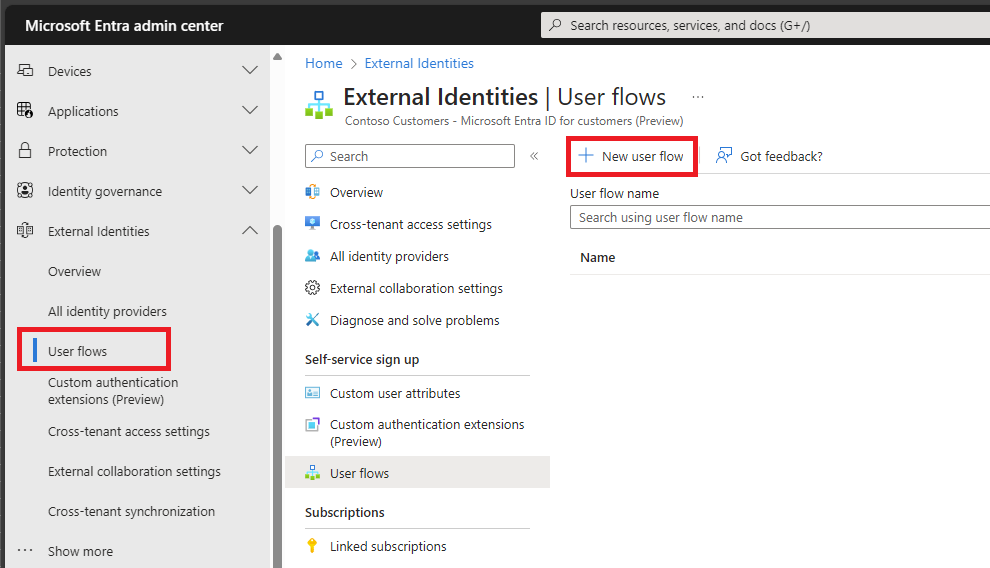
På sidan Skapa anger du ett Namn på användarflödet (till exempel SignUpSignIn").
Under Identitetsprovidrar markerar du kryssrutan E-postkonton och väljer sedan något av följande alternativ:
E-post med lösenord: Nya användare kan registrerar sig och logga in med en e-postadress som inloggningsnamn och lösenord som förstafaktor-autentiseringsmetod. Du kan också ställa in alternativ för att visa, dölja eller anpassa länken för lösenordsåterställning via självbetjäning på inloggningssidan (läs mer). Om du planerar att kräva multifaktorautentisering kan du med det här alternativet välja mellan engångslösenord för e-post, SMS-textkoder eller båda som andra faktormetoder.
E-post engångslösenord: Tillåter nya användare att registrera sig och logga in med en e-postadress som inloggningsnamn och e-post engångslösenord som sin förstafaktorautentiseringsmetod. Om du planerar att kräva multifaktorautentisering kan du aktivera SMS-textkoder som en andra faktormetod.
Kommentar
Microsoft Entra-ID-registreringsalternativet är inte tillgängligt eftersom även om kunder kan registrera sig för ett lokalt konto med hjälp av ett e-postmeddelande från en annan Microsoft Entra-organisation används inte Microsoft Entra-federationen för att autentisera dem. Google och Facebook blir bara tillgängliga när du har konfigurerat federation med dem. Läs mer om autentiseringsmetoder och identitetsprovidrar.
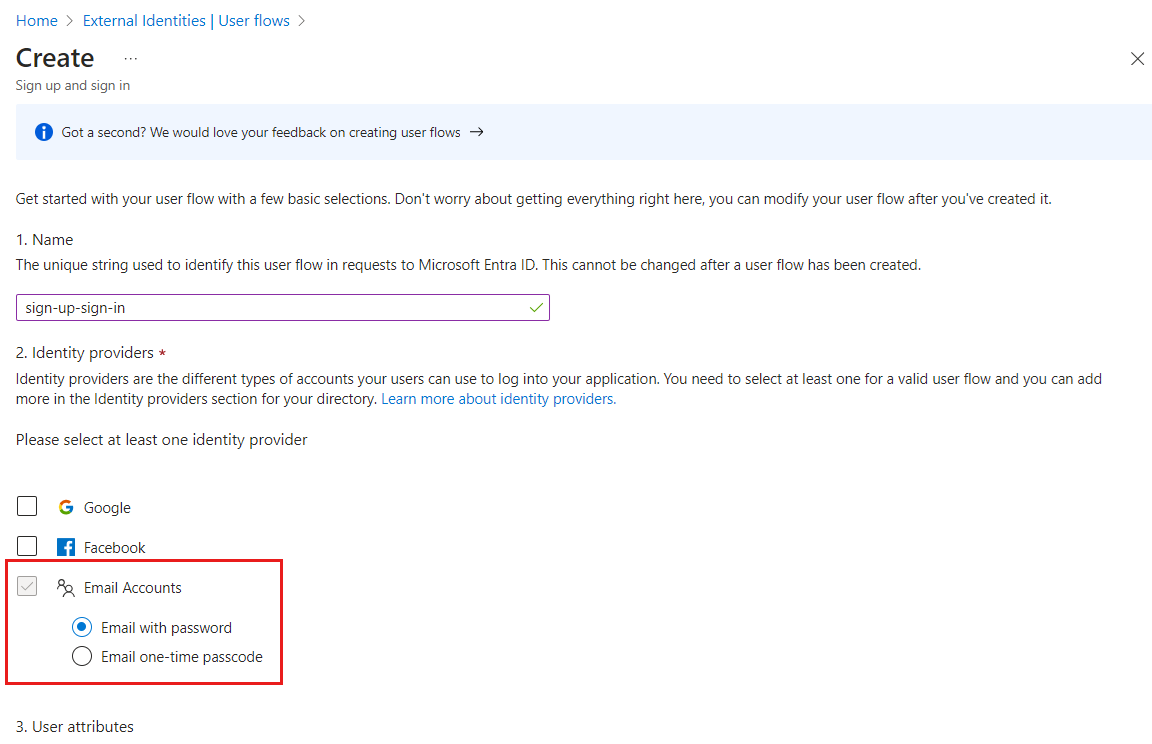
Välj de attribut du vill samla in från användaren under registreringen under Användarattribut.
Välj Visa fler om du vill välja i den fullständiga listan med attribut, inklusive Jobbtitel, Visningsnamn och Postnummer.
Den här listan innehåller även alla anpassade attribut som du har definierat. Markera kryssrutan bredvid varje attribut som du vill samla in från användaren under registreringen
Välj OK.
Välj Skapa för att skapa användarflödet.
Inaktivera registrering i ett användarflöde för registrering och inloggning
Om du vill att dina kundanvändare bara ska logga in och inte registrera sig kan du inaktivera registreringsupplevelsen i användarflödet med hjälp av Update authenticationEventsFlow API i Microsoft Graphoch uppdatera onInteractiveAuthFlowStart-egenskapen >isSignUpAllowed egenskapen till false. Du måste känna till ID:t för användarflödet vars registrering du vill inaktivera. Du kan inte läsa användarflödes-ID:t från administrationscentret för Microsoft Entra, men du kan hämta det via Microsoft Graph API om du känner till appen som är associerad med den.
Läs program-ID:t som är associerat med användarflödet:
- Bläddra till Identitet > Externa identiteter > Användarflöden.
- Välj ditt användarflöde i listan.
- I den vänstra menyn går du till Använd och väljer Program.
- I listan, under kolumnen applikations-ID (klient), kopiera applikations-ID:t (klient).
Identifiera ID för användarflödet vars registrering du vill inaktivera. För att göra det Lista användarflödet som är associerat med det specifika programmet. Det här är ett Microsoft Graph-API som kräver att du känner till program-ID:t som du fick från föregående steg.
Uppdatera användarflödet för att inaktivera registrering.
Exempel:
PATCH https://graph.microsoft.com/beta/identity/authenticationEventsFlows/{user-flow-id}Begärandetext
{ "@odata.type": "#microsoft.graph.externalUsersSelfServiceSignUpEventsFlow", "onInteractiveAuthFlowStart": { "@odata.type": "#microsoft.graph.onInteractiveAuthFlowStartExternalUsersSelfServiceSignUp", "isSignUpAllowed": false } }Ersätt
{user-flow-id}med användarflödes-ID:t som du fick i föregående steg. Observera att parameternisSignUpAllowedär inställd på false. Om du vill återaktivera registrering gör du ett anrop till Microsoft Graph API-slutpunkten, men ställer in parameternisSignUpAllowedpå sant.